Verwenden von @mentions in Arbeitselementen und Pull Requests
Azure DevOps Services | Azure DevOps Server 2022 | Azure DevOps Server 2019
Mit dem @mention-Steuerelement können Sie schnell einen Benutzer oder eine Gruppe zu einer Arbeitsaufgabe oder Pull Request-Diskussion hinzufügen. Mithilfe der Personenauswahl des @mention-Steuerelements können Sie ein Projektmitglied oder eine Gruppe aus der Suchliste auswählen, und sie erhalten eine E-Mail mit einer Benachrichtigung über Ihren Kommentar.
Für Organisationen, die ihre Benutzer und Gruppen mithilfe der Microsoft Entra-ID verwalten, unterstützen Personenauswahlen das Durchsuchen aller Benutzer und Gruppen, die microsoft Entra-ID hinzugefügt wurden, nicht nur die Benutzer und Gruppen, die Ihrem Projekt hinzugefügt wurden. Informationen zum Beschränken des Satzes auf Projektmitglieder und Gruppen finden Sie unter Verwalten Ihrer Organisation, Einschränken der Identitätssuche und -auswahl.
Hinweis
Sie können eine über die @mention API veröffentlichen. Abrufen der Azure DevOps-Benutzer-ID
Wenn Ihre Organisation den vorhandenen HTML-Edtitor verwendet, fügen Sie den folgenden HTML-Code hinzu:: <div><a href="#" data-vss-mention="version:2.0,{user id}">@John Doe</a> Testing mentioning</div>
Wenn Ihre Organisation den neuen Markdown-Edtitor für Kommentare verwendet, können Sie den folgenden Code verwenden: @<UserID>
Mit dem @mention-Steuerelement können Sie einen Benutzer schnell zu einer Arbeitsaufgabe oder Pull Request-Diskussion hinzufügen. Mithilfe der Personenauswahl des @mention-Steuerelements können Sie ein Projektmitglied aus der Suchliste auswählen, und dieser erhält eine E-Mail, die ihn über Ihren Kommentar benachrichtigt.
Für Organisationen, die ihre Benutzer mithilfe von Active Directory verwalten, bieten Personenauswahlen Unterstützung für die Suche nach allen Benutzern, die dem Active Directory hinzugefügt wurden, nicht nur die Benutzer, die Ihrem Projekt hinzugefügt wurden.
Verwenden Sie das @mention-Steuerelement , um eine Diskussion in den folgenden Bereichen zu starten oder fortzusetzen:
- Eine Arbeitselementdiskassion oder ein Rich-Text-Feld
- Eine Pull Request-Diskussion
- Commit-Kommentare
- Changeset- oder Shelvesetkommentare
- Eine Arbeitselementdiskrierung
- Eine Pull Request-Diskussion
- Commit-Kommentare
- Changeset- oder Shelvesetkommentare
Hinweis
Konfigurieren Sie für lokale Azure DevOps Server einen SMTP-Server, damit Teammitglieder die Option Benachrichtigungen im Menü ihrer Organisation oder ihres Benutzerprofils anzeigen und Benachrichtigungen empfangen können.
Auswahl der Identitätssuche
Wenn Sie einen Codekommentar in einem Pull Request hinterlassen, geben Sie ein @ , um die @mention Personenauswahl auszulösen. In der Personenauswahl wird eine Liste der Benutzer angezeigt, die Sie kürzlich erwähnt haben. Um eine Verzeichnissuche durchzuführen, wählen Sie einen Namen aus, oder geben Sie den Namen des gesuchten Benutzers ein.
Warnung
Wenn Sie über die Berechtigung zum Einladen von Benutzern zur Organisation verfügen, können Sie unabhängig davon, ob die Richtlinie Einladungen einschränken deaktiviert ist, einen Benutzer @mention , der nicht Teil Ihrer Organisation ist. Diese Aktion lädt diesen Benutzer zu Ihrer Organisation ein. Weitere Informationen finden Sie unter Einschränken neuer Benutzerinladungen von Projekt- und Teamadministratoren.
Um die Liste zu filtern, geben Sie den Benutzernamen oder Alias ein, bis Sie eine Übereinstimmung gefunden haben.
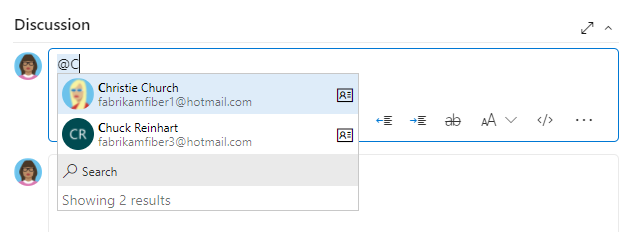
Sie können auch Gruppenerwähnungen verwenden. Geben Sie den Namen eines Teams oder einer Sicherheitsgruppe ein, wählen Sie ![]() Suchen und dann eine der aufgeführten Optionen aus.
Suchen und dann eine der aufgeführten Optionen aus.
Um einen Benutzer zu @mention , den Sie noch nie ausgewählt haben, geben Sie den gesamten Namen ein, um die Suche nach dem vollständigen Verzeichnis durchzuführen.
Namen der erwähnten Benutzer werden in blauem Text angezeigt. Wählen Sie den Namen des @mention Links aus, um die Kontaktinformationen des Benutzers zu öffnen. Die Kontaktinformationen bieten mehr Kontext dafür, warum sie der Unterhaltung hinzugefügt wurden.
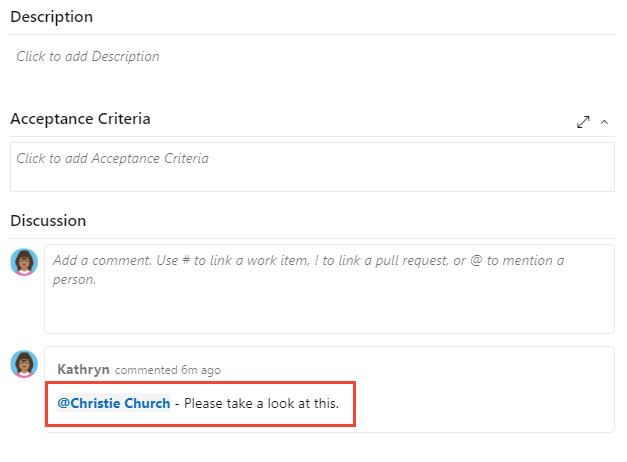
Hinweis
Kopieren sie nicht @mention Benutzer aus einem vorherigen Kommentar. Obwohl die resultierende Formatierung mit einer ordnungsgemäß eingegebenen Erwähnung identisch aussieht, registriert sie sich nicht als echte Erwähnung und sendet keine E-Mail-Benachrichtigung.
Nach Abschluss Ihrer Auswahl und Texteingabe erhält Ihr @mention Benutzer eine E-Mail mit einer Benachrichtigung über die Erwähnung.
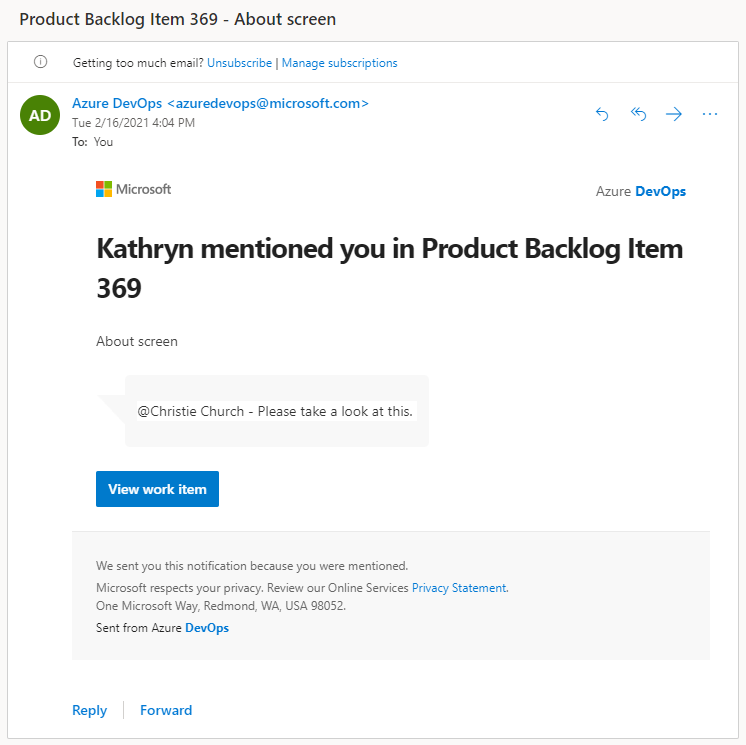
Verwenden Sie das @mention-Steuerelement in Pull Request-Diskussionen, Commitkommentaren, Changesetkommentaren und Shelvesetkommentaren.
Eingeschränkte Identitäten in der Suchauswahl
Im Allgemeinen suchen Personenauswahlen und wählen alle Benutzer oder Gruppen aus, die der Microsoft Entra-ID einer Organisation hinzugefügt wurden.
Organisationen, die ihre Benutzer und Gruppen mithilfe der Microsoft Entra-ID verwalten, bieten Personenauswahl unterstützung für die Suche von Benutzern und Gruppen, die der Microsoft Entra-ID hinzugefügt wurden. Organisationen, die die Suche und Auswahl auf die Benutzer und Gruppen beschränken möchten, die einem bestimmten Projekt hinzugefügt wurden, können dies tun, indem sie die Vorschaufunktion Benutzersichtbarkeit und Zusammenarbeit auf bestimmte Projekte einschränken für ihre Organisation aktivieren.
Wichtig
- Die in diesem Abschnitt beschriebenen Features für eingeschränkte Sichtbarkeit gelten nur für Interaktionen über das Webportal. Mit den REST-APIs oder
azure devopsCLI-Befehlen können Projektmitglieder auf die eingeschränkten Daten zugreifen. - Gastbenutzer, die Mitglieder in der eingeschränkten Gruppe mit Standardzugriff in der Microsoft Entra-ID sind, können nicht nach Benutzern mit der Personenauswahl suchen. Wenn das Vorschaufeature für die Organisation deaktiviertist oder Gastbenutzer keine Mitglieder der eingeschränkten Gruppe sind, können Gastbenutzer alle Microsoft Entra-Benutzer wie erwartet durchsuchen.
Wenn die Vorschaufunktion Benutzersichtbarkeit und Zusammenarbeit auf bestimmte Projekte einschränken für eine Organisation aktiviert ist, ist die Liste der Identitäten, die Sie aus einer Personenauswahl auswählen können, auf eine der folgenden Arten eingeschränkt:
- Benutzer, die der Gruppe Projektbezogene Benutzer hinzugefügt wurden, können nur aus einer Identitätsliste auswählen, die Benutzer und Gruppen enthält, die dem Projekt, mit dem sie verbunden sind, explizit hinzugefügt wurden.
- Wenn alle Projektmitglieder der Gruppe Projektbezogene Benutzer hinzugefügt werden, sind die Personenauswahlen nur auf die Benutzer und Gruppen beschränkt, die dem Projekt hinzugefügt wurden. Alle Projektmitglieder können nur Identitäten auswählen, die Benutzern und Gruppen entsprechen, die dem Projekt, mit dem sie verbunden sind, explizit hinzugefügt wurden.
Warnung
Wenn das Feature " Benutzersichtbarkeit und Zusammenarbeit auf bestimmte Projekte in der Vorschau" für die Organisation beschränkt ist, können projektbezogene Benutzer nicht nach Benutzern suchen, die über die Microsoft Entra-Gruppenmitgliedschaft zur Organisation hinzugefügt wurden, anstatt über eine explizite Benutzereinladung. Dies ist ein unerwartetes Verhalten, an dem an einer Lösung gearbeitet wird. Um dieses Problem selbst zu beheben, deaktivieren Sie das Feature Benutzersichtbarkeit und Zusammenarbeit auf bestimmte Projekte beschränken für die Organisation.
Verwandte Artikel
Feedback
Bald verfügbar: Im Laufe des Jahres 2024 werden wir GitHub-Issues stufenweise als Feedbackmechanismus für Inhalte abbauen und durch ein neues Feedbacksystem ersetzen. Weitere Informationen finden Sie unter https://aka.ms/ContentUserFeedback.
Feedback senden und anzeigen für